Ορισμένες εφαρμογές επεξεργασίας κειμένου, όπως το Σημειωματάριο, σας επιτρέπουν να ενεργοποιείτε και να απενεργοποιείτε το Text Wrap όπως απαιτείται. Το Word 2013 δεν σας επιτρέπει να απενεργοποιήσετε την αναδίπλωση λέξεων. Ωστόσο, το Microsoft Word περιλαμβάνει επιλογές που σας δίνουν τη δυνατότητα να προσαρμόσετε τον τρόπο εμφάνισης του κειμένου σε ένα έγγραφο, καθώς και τον τρόπο με τον οποίο αναδιπλώνεται γύρω από εικόνες.
Εάν καταλαβαίνετε πώς λειτουργεί η αναδίπλωση λέξεων σε σχέση με το πλάτος της σελίδας, καθώς και τις αλλαγές γραμμής, τον παύλαση και την αναδίπλωση κειμένου γύρω από τις εικόνες, θα πρέπει πάντα να μπορείτε να λαμβάνετε τα αποτελέσματα της μορφής που χρειάζεστε.
Το βίντεο της ημέρας
Κατανόηση της αναδίπλωσης λέξεων
Όταν απενεργοποιείτε το Αναδίπλωση λέξεων επιλογή στο Σημειωματάριο — διαθέσιμη από το Σημειωματάριο Μορφή μενού — θα διαπιστώσετε ότι το Σημειωματάριο πηγαίνει τελικά σε μια δεύτερη γραμμή αν συνεχίσετε να πληκτρολογείτε αρκετά -- αφού φτάσετε περίπου τους 1.024 χαρακτήρες.
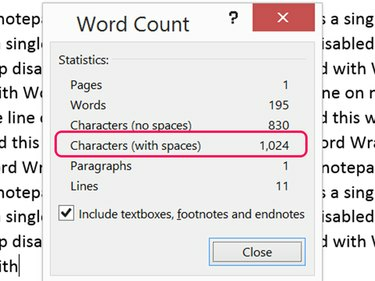
Πίστωση εικόνας: Στιγμιότυπο οθόνης ευγενική προσφορά της Microsoft.
Στο Microsoft Word 2013, η αναδίπλωση λέξεων γίνεται πρόβλημα μόνο όταν φτάσετε στο τέλος μιας γραμμής. Το Word σάς επιτρέπει να πλησιάζετε τον αριθμό χαρακτήρων του Σημειωματάριου ανά γραμμή, με την προϋπόθεση να μειώσετε τα περιθώρια στο μηδέν και να αυξήσετε το πλάτος της σελίδας από το προεπιλεγμένο μέγεθος των 11 ιντσών στο μέγιστο 22 ίντσες. Με την ελάχιστη γραμματοσειρά 5 σημείων, όπως Calibri Light ή Arial Narrow, το Word θα σας επιτρέψει να εισαγάγετε περίπου 764 χαρακτήρες πριν ξεκινήσει η αναδίπλωση της λέξης. Ο αριθμός των χαρακτήρων μπορεί να ποικίλλει, ανάλογα με τη γραμματοσειρά που χρησιμοποιείτε και πόσα κενά βρίσκονται στη γραμμή.

Πίστωση εικόνας: Στιγμιότυπο οθόνης ευγενική προσφορά της Microsoft.
Επεξεργασία σπασίματος γραμμής
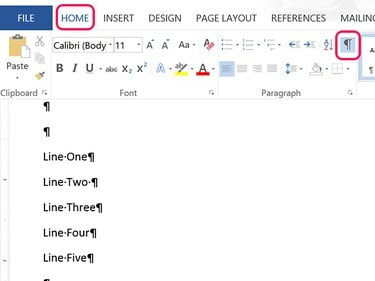
Πίστωση εικόνας: Στιγμιότυπο οθόνης ευγενική προσφορά της Microsoft.
Εάν έχετε επικολλήσει κείμενο σε ένα έγγραφο του Word και σας παρουσιάζει απροσδόκητες αλλαγές γραμμής, μπορείτε να τις προβάλετε και να τις επεξεργαστείτε κάνοντας κλικ στο Εμφάνιση σημείων παραγράφου εικονίδιο κάτω από το Σπίτι αυτί. Επισημάνετε κάθε αλλαγή γραμμής που δεν θέλετε και πατήστε το Διαγράφω κλειδί.
Απενεργοποίηση συλλαβισμού

Πίστωση εικόνας: Στιγμιότυπο οθόνης ευγενική προσφορά της Microsoft.
Για να εξαλείψετε τον αυτόματο συλλαβισμό στο τέλος μιας γραμμής, κάντε κλικ στο Διάταξη σελίδας καρτέλα και μετά κάντε κλικ στο Συλλαβισμός εικόνισμα. Από το αναπτυσσόμενο μενού, επιλέξτε Κανένας να μην υπάρχουν παύλες στο τέλος μιας γραμμής ή επιλέξτε Αυτόματο για να τα προσθέσετε μόνοι σας όταν θέλετε.
Αναδίπλωση κειμένου και εικόνες
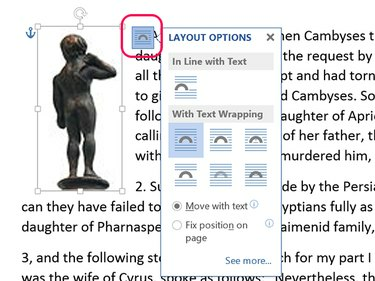
Πίστωση εικόνας: Στιγμιότυπο οθόνης ευγενική προσφορά της Microsoft.
Στο Microsoft Word 2013, έχετε πολλές επιλογές για να προσαρμόσετε τον τρόπο το κείμενο ρέει γύρω από τις εικόνες. Κάντε κλικ στην εικόνα και, στη συνέχεια, κάντε κλικ στο Επιλογές διάταξης εικονίδιο που εμφανίζεται στην επάνω δεξιά γωνία. Από το αναπτυσσόμενο μενού επιλέξτε την επιλογή διάταξης που ταιριάζει καλύτερα στην εργασία σας:
- Ενσωματωμένο με κείμενο
- τετράγωνο
- Σφιχτός
- Διά μέσου
- Πάνω και κάτω
- Πίσω από το κείμενο
- Μπροστά στο κείμενο
Επίλεξε το Μετακίνηση με κείμενο επιλογή, εάν το επιθυμείτε. Για να καρφιτσώσετε την εικόνα σε ένα συγκεκριμένο σημείο της σελίδας, κάντε κλικ στο Διορθώστε τη θέση στη σελίδα επιλογή.
Για προχωρημένες επιλογές, επιλέξτε Δείτε περισσότερα από το κάτω μέρος του αναπτυσσόμενου μενού Επιλογές διάταξης. Κάντε κλικ στο ΑΝΑΔΙΠΛΩΣΗ ΚΕΙΜΕΝΟΥ καρτέλα για να καθορίσετε εάν το κείμενο πρέπει να τυλίγεται και στις δύο πλευρές ή όχι, καθώς και πόσο κενό πρέπει να τοποθετείται μεταξύ του κειμένου και της εικόνας.

Πίστωση εικόνας: Στιγμιότυπο οθόνης ευγενική προσφορά της Microsoft.




